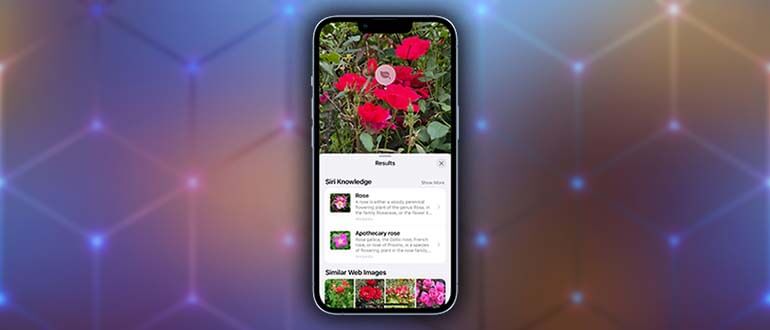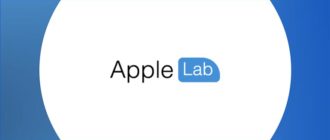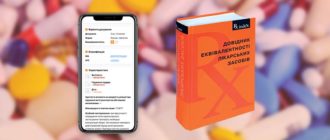Visual Look Up дозволяє вашому пристрою розпізнавати об’єкти, знайдені на фотографіях, і надає додаткову інформацію про них, 14 про бу справляється з цим чудово.
Хоча це зручна функція, вона не завжди працює, а якщо у вас старий пристрій, вона може взагалі не працювати.
Що може піти не так
Отже, якщо у вас виникають проблеми з використанням функції Visual Look Up на вашому iPhone, ось кілька причин, чому вона може не працювати, і що ви можете зробити, щоб це виправити.
Ви використовуєте непідтримувану мову
Чи працюватиме Visual Look Up, чи ні, залежить від мови, налаштованої на вашому iPhone. Отже, якщо ви використовуєте непідтримувану мову, функція не працюватиме належним чином. Щоб переконатися, що ви можете використовувати цю функцію, змініть основну мову iPhone на одну з мов, які зараз підтримуються.
Ось як змінити основну мову на вашому iPhone:
- Перейдіть до Налаштування > Загальні > Мова та регіон.
- Торкніться «Додати мову», потім виберіть будь-яку з шести підтримуваних мов — англійську, французьку, німецьку, італійську, японську або іспанську — і встановіть її як основну мову.
Siri Look Up не ввімкнено
Visual Look Up дуже схожий на нову навичку, яку навчив ваш віртуальний помічник Siri. Вміст не відображатиметься, якщо ви не дозволите Siri використовувати навчання на пристрої, щоб пропонувати відповідну інформацію на основі використання вашого пристрою. Щоб увімкнути це, ось що вам потрібно зробити:
- Перейдіть до Налаштувань, а потім прокрутіть униз до Siri & Search.
- У розділі «Вміст від Apple» перемкніть перемикач «Показати в Пошуку».
Виникла проблема із зображенням
Візуальний пошук погано працює, якщо на зображенні забагато об’єктів, але зазвичай добре працює, коли на фото лише один об’єкт. Отже, коли ви робите фотографію, намагайтеся, щоб вона була по центру та фокусувалася на одному об’єкті. В останніх моделях, iphone 13 pro бу, ця проблема вже вирішена.
Хоча Visual Look Up вимагає ідеального зображення, щоб функціонувати якнайкраще, це все одно одна з потужних прихованих функцій iOS. У деяких випадках Visual Look Up може виявити більше ніж один об’єкт на фотографії, спричиняючи помилку під час отримання результатів. Якщо ви самостійно сфотографували об’єкт, а ваш пристрій усе ще не може виявити об’єкт, причиною може бути якість зображення. Перевірте, чи немає проблем з освітленням і відблисками перед фотографуванням, оскільки ви можете значно підвищити точність Visual Look Up, якщо навчитеся робити фотографії на iPhone.
Ви не підключені до Інтернету
Siri потрібне підключення до Інтернету для отримання відповідних даних щоразу, коли ви торкаєтеся піктограми Visual Look Up. Ви дізнаєтесь, що ваша проблема полягає у відсутності підключення до Інтернету, коли на вашому пристрої відображається піктограма Visual Look Up, але ви отримуєте повідомлення «Вміст не знайдено» в результатах.
Може бути збій програмного забезпечення
Як і інші функції на iPhone, Visual Look Up може не працювати через випадкові помилки. Якщо жоден із перерахованих вище кроків не допоміг, перезавантажте iPhone і перевірте наявність нових оновлень iOS, щоб усунути помилки програмного забезпечення та інші збої, які можуть спричиняти помилку.
Візуальний пошук — це проста функція, яка полегшує вивчення різних речей навколо вас, будь то домашня тварина, рослина тощо. Тому не забудьте спробувати кожне із запропонованих обхідних шляхів, оскільки різні причини можуть заважати функції Visual Look Up працювати належним чином.